Échec de l’installation de la mise à jour cumulative Windows 10 KB4556799: conseils pour corriger les erreurs
La dernière mise à jour Windows KB4556799 n’a pas pu être installée, a entraîné une perte de données et d’autres problèmes également
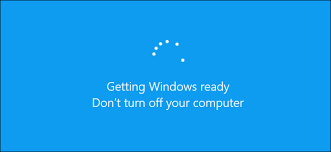
Après la publication des mises à jour cumulatives de Windows 10 pour différentes versions, de nombreux utilisateurs ont signalé que leur système faisait maintenant des ravages. Et tous ces problèmes ne semblent pas nouveaux car il y a eu de nombreuses mises à jour problématiques qui ont également entraîné des problèmes dans pas, comme la mise à jour cumulative KB4556799 publiée le mois dernier, qui aurait conduit les utilisateurs à subir une perte de données. Cependant, en parlant spécifiquement des situations actuelles concernant la mise à jour susmentionnée, la proximité des problèmes causés est plus grave.
Sur la base des rapports et des critiques des utilisateurs, la mise à jour de Windows 10 KB4556799 n’a pas réussi à s’installer sur leur machine et leur a causé un certain nombre de problèmes très mouvementés comme la corruption de données, l’éruption d’erreur BSOD, le ralentissement des performances globales, les plantages du navigateur, Internet connectivité, et bien d’autres. Donc, cet article vous apporte quelques correctifs possibles qui guideront les utilisateurs pour résoudre les problèmes causés par la mise à jour KB4556799 qui n’a pas pu installer les messages d’erreur associés.
Échec de l’installation des problèmes ou problèmes signalés en raison de KB4556799:
1: La mise à jour n’a pas pu être installée ou la mise à jour ne sera pas installée
Tel que rapporté par les utilisateurs sur une base globale, le problème le plus fréquemment signalé est l’échec des utilisateurs à installer cette mise à jour. Selon les utilisateurs, ils ont tenté d’installer la mise à jour susmentionnée, après quoi le système a redémarré, mais n’a jamais terminé et affiché et le code d’erreur 0x80073701.
L’erreur ne semble pas être corrigée même en exécutant diverses fonctionnalités intégrées de Windows comme SFC / scannow, l’utilitaire de résolution des problèmes de Windows Update et d’autres méthodes possibles. Voici ce que les utilisateurs ont à dire sur ce problème:
“Obtenir le message” Annuler les modifications et revenir en arrière “au redémarrage chaque fois que j’essaie d’installer ces deux mises à jour. J’ai déjà essayé d’exécuter sfc / scannow »
“J’ai essayé de mettre fin au service de mise à jour de Windows et de supprimer tous les fichiers du dossier C: \ Windows \ SoftwareDistribution \ Download”
“J’ai également essayé de télécharger les mises à jour à partir du catalogue de mises à jour Windows et de les installer manuellement.”
2: Problèmes liés à l’audio
Selon certains utilisateurs qui ont installé la mise à jour KB4556799, je dois dire qu’ils ne peuvent pas entendre le son de leur machine. Mais, ce problème est signalé résolu en réinstallant les pilotes audio, tandis que certains utilisateurs ont également signalé qu’ils corrigeaient les problèmes liés à l’audio en désactivant les options Activer les améliorations audio dans les propriétés avancées du son Windows. Pour ce faire, il est suggéré aux utilisateurs de naviguer dans «Paramètres> Système» et de cliquer sur l’option audio. De plus, choisissez Propriétés du périphérique et sélectionnez Propriétés du périphérique supplémentaires, puis décochez l’option «Activer les améliorations audio».
3: Problèmes de BSOD (Blue Screen Of Death)
Sur la base des rapports de certains utilisateurs, ils ont commencé à remarquer un ralentissement inattendu des performances globales du système, ce qui a conduit à des messages d’erreur BSOD. Ce problème semble être principalement causé par des conflits de pilotes, mais cela peut même entraîner également une perte de données importante.
Comment réparer la mise à jour KB4556799 n’a pas réussi à installer les erreurs ou problèmes liés?
Afin de se débarrasser des problèmes ou problèmes causés par l’échec de l’installation de la mise à jour ou des impacts associés, la meilleure façon est de désinstaller la mise à jour. Assurez-vous d’éviter l’installation davantage à moins que les problèmes ne soient résolus ou résolus à l’avenir. Voici les étapes pour résoudre les problèmes:
- Accédez à Paramètres> Mise à jour et sécurité et cliquez sur Afficher l’historique des mises à jour.
- Ensuite, cliquez sur Désinstaller les mises à jour et sélectionnez la mise à jour que vous souhaitez désinstaller (KB4556799 dans ce cas spécifique). Vous pouvez également rechercher dans la liste via le champ de recherche.
- Après avoir sélectionné la mise à jour, cliquez sur le bouton Désinstaller pour supprimer la mise à jour, puis cliquez sur Oui pour confirmer votre action. De plus, vous devrez redémarrer à nouveau votre système.
Cependant, si vous remarquez que votre fichier n’est toujours pas disponible ou que votre système fonctionne avec des messages d’erreur ou des problèmes mouvementés, vous pouvez essayer Spyhunter 5 Antimalware pour détecter et résoudre tout problème persistant sur votre ordinateur. Cette application peut vous aider à identifier les problèmes ou les erreurs dans les principaux secteurs de Windows. Mais, pour résoudre les problèmes liés à la perte de données, vous pouvez utiliser le logiciel de récupération de données Stellar comme suggéré pour restaurer vos fichiers.





